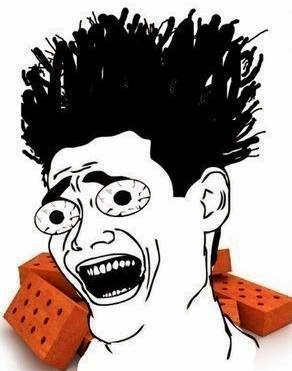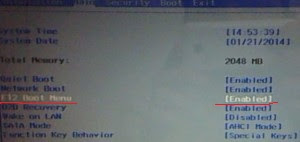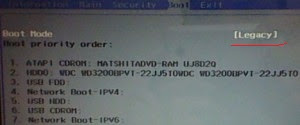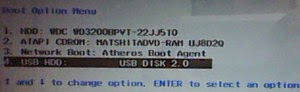Проблема: Установить Windows 10 на ноутбук Packard Bell P5WS5
Клиент попытался установить Windows 10 самостоятельно. Так как компьютер тормозил и выключался.
Диагностика показала, что ноутбук выключается от перегрева.
Перед установкой windows необходима чистка от пыли и замена термопасты. Согласовали с клиентом.
Чистка от пыли Packard Bell P5WS5
Откручиваем болты по периметру корпуса.
Снимаем нижнюю крышку, затем клавиатуру. Далее, снимаем материнскую плату и демонтируем систему охлаждения.
После продувки радиатора меняю термопасту и собираю ноутбук.
Подготовка к установке
Начинаю подготавливать ноутбук к установке. Первым делом, я убедился, что на ноутбуке отсутствует важная для клиента информация.
Далее, заходим в Bios(включаем ноутбук и нажимаем клавишу F2). Сбрасываем настройки и устанавливаем запуск ноутбука с флешки. Сохраняем настройки клавишей F10.
Установка Windows 10
Подключаем загрузочную флешку к ноутбуку. Далее, включаем ноутбук и ждем загрузки.
Нажимаем кнопку установить. Далее, выбираем раскладку и язык операционной системы Windows 10.
Далее, выбираем тип установки: выборочная. Выборочная: только установка Windows (для опытных пользователей).
Далее, нужно разбить жесткий диск и выбрать раздел для установки виндовс.
Начнется процесс установки Windows.
В процессе установки компьютер несколько раз перезагрузится.
Далее, нужно создать учетную запись
Выбираем регион.
Настраиваем параметры конфиденциальности виндовс .
Подключаем интернет:
Далее, компьютер перезагрузится.
На этом установка завершена, переходим к настройке операционной системы.
Настройка Windows 10 на ноутбуке P5WS5
После загрузки системы нажимаем правой кнопкой на значок этот компьютер. Далее, переходим в диспетчер устройств, смотрим какие драйвера отсутствуют. Драйвер на видео карты, звук, кард ридер и чипсет.
На официальном сайте данный ноутбук не представлен. Драйвера буду ставить используя драйвер пак. Драйвера на видеокарту следует скачать с сайта AMD
Запускаю драйверпак и устанавливаю необходимые драйверы. Далее перезагружаю ноутбук и начинаю установку программ.
- Офис
- антивирус
- Архиватор
- Кодеки
- Видео и аудио плеер
- Библиотеки
- Браузер
- Teamviewer
- Skype
- Pdf ридер
Далее, я перезагружается ноутбук. Далее, обновляем операционную систему и создаем точку восстановления системы.
Работа завершена. Отдаю клиенту на проверку.
Ноутбук не выключается и не шумит, винда загружается и работает.
Мастер посоветовал установить ССД, но начался карантин и ничего не купить.
Спасибо, ноутбук обновим позже.
Что делать, если не ставится Windows на ноутбук Packard Bell?
Появилась у меня тут одна головная боль, в виде ноутбука Packard Bell, у которого необходимо было переустановить операционную систему, но не все так просто оказалось на первый взгляд, в этом ноутбуке была одна хитрость, из за которой я потерял пару килограмм своего веса!
И в этой статье я вам подробно расскажу что делать, если не ставится Windows на ноутбук Packard Bell.
Как установить Windows на ноутбук Packard Bell?
В отчаянной попытке установить Windows 7 на ноутбук Packard Bell, я перерыл весь интернет,но так и ничего не нашел, а проблема была вот в чем, при попытке начать установку новой операционной системы загружалась старая операционная система или привод с диском или флешка с новой операционной системой просто отказывались производить установку. А дело оказалось вот в чем.
В БИОСе этого ноутбука, что бы без проблем установит операционную систему, необходимо сделать следующие настройки;
Заходим в БИОС чрез кнопочку F2.
Включаем функцию кнопки F12, для того что бы можно было загрузить с флешки или привода новую операционную систему.
Далее нам необходимо поменять настройки в меню BOOT (загрузки), для этого заходим в меню BOOT и параметр UEFI меняем на Legasy, выглядит это так;
После того как поменяем надпись должно быть так;
После этих простых процедур перезагружаем наш ноутбук и нажимаем кнопочку f12.
Тут мы выбираем то устройство, с которого будем вести установку нашей новой операционной системы с флешки или двд привода.
далее установка ведется в стандартном порядке, но только у жесткого диска необходимо переустановить заново разделы и отформатировать его.
Более подробное видео.
Вот таким простым методом можно решить проблему установки операционной системы на ноутбук Packard Bell.
Если эта статья вам понравилась или оказалась полезной, то поделитесь ею с друзьями через кнопки социальных сетей.
Введение
В данной статье мы рассмотрим пошаговую инструкцию по установке операционной системы Windows 10 на ноутбук Packard Bell Ente69KB. Процесс установки ОС на ноутбук может показаться сложным, но следуя этой инструкции, вы сможете успешно установить Windows 10 и начать пользоваться вашим ноутбуком с новой операционной системой.
Подготовка к установке
Перед началом установки Windows 10 убедитесь, что у вас есть следующие вещи:
- Ноутбук Packard Bell Ente69KB.
- Оригинальный установочный диск или загрузочная флешка с Windows 10.
- Сетевой кабель или Wi-Fi соединение для загрузки необходимых драйверов и обновлений.
- Резервные копии всех важных данных с вашего ноутбука.
Теперь, когда вы подготовились, давайте перейдем к установке Windows 10.
Шаг 1: Подключение загрузочной флешки или вставка диска
Если у вас есть загрузочная флешка с Windows 10, вставьте ее в свободный USB-порт ноутбука. Если у вас есть оригинальный установочный диск, вставьте его в оптический привод ноутбука.
Шаг 2: Перезагрузка ноутбука
Перезагрузите ноутбук, чтобы он загрузился с установочного носителя. Для этого нажмите и удерживайте клавишу «F12» (или другую указанную на экране клавишу) во время старта ноутбука. В меню загрузки выберите загрузочное устройство, соответствующее вашему установочному носителю.
Шаг 3: Запуск программы установки
После загрузки с установочного носителя вы увидите экран приветствия Windows. Нажмите кнопку «Далее» и следуйте инструкциям на экране, чтобы начать установку.
Шаг 4: Выбор диска для установки
На этом шаге вы должны выбрать диск, на котором будет установлена операционная система. Выберите соответствующий диск и нажмите кнопку «Далее». Если у вас есть важные данные на выбранном диске, убедитесь, что вы создали резервную копию перед установкой, так как все данные на диске будут удалены.
Шаг 5: Установка операционной системы
Теперь остается только ждать, пока Windows 10 будет устанавливаться на ваш ноутбук. Процесс может занять некоторое время, поэтому будьте терпеливы. Во время установки система несколько раз перезагрузится.
Шаг 6: Завершение установки
После завершения установки Windows 10 вы увидите экран настройки вашего нового компьютера. Следуйте инструкциям на экране, чтобы настроить язык, часовой пояс и другие параметры.
Шаг 7: Установка драйверов и обновлений
После настройки основных параметров, установите все необходимые драйверы для вашего ноутбука Packard Bell Ente69KB. Это можно сделать, используя официальный сайт производителя или диски с драйверами, поставляемые вместе с ноутбуком. После установки драйверов также рекомендуется выполнить проверку наличия обновлений операционной системы и установить их.
Заключение
Теперь вы знаете, как установить операционную систему Windows 10 на ноутбук Packard Bell Ente69KB. Следуя этой пошаговой инструкции, вы сможете быстро и легко установить Windows 10 и начать пользоваться вашим ноутбуком с новой ОС. Не забудьте также регулярно обновлять систему и драйверы, чтобы иметь актуальную и безопасную операционную систему.
На ноутбуки можно и нужно ставить только драйвера с сайта производителя ноута. Тут куча тем, когда после «обновления» дженерики дико глючили, а установка «старых» драйверов проблему решала. Асус с гарантии снимает, если стоят левые дрова. Потому что ноут — не десктоп, у него все взаимосвязано. Вон, обновили клиенты дрова на дискретку на Z570 и пришли с претензиями — Optimus отвалился, аппарат перестал переключаться на эту самую дискретку. И что они сказали первым делом? Правильно, что сервис плохой, что они
даже удалили и снова установили обновленные драйвера
, но не помогло. Ставим родные — все работает.
У сейчас меня лежит Acer ES1-521 (он же какой-то Packard Bell). Если на него поставить любые дрова, кроме родных 15-го года (или винде не успеть заблокировать обновление) — у него каждые три-пять секунд подвисает курсор мыши. Папиредники даже проц поменяли (думали, что видеоядро сдохло, т.к. проблемы возникали только после установки видеодров. А поставить родные — не догадались. А нерабочие микрофоны и детектирование подключения наушников — сплошь и рядом с «новыми» дровами.
Думаю, не стоит дальше раскручивать спор, т.к. 1000+ против более 30 тысяч в целом по моему сервису — 3%, в погрешность уложится, тем более, не скрою, иногда левые дрова приживаются. Но правила это не отменяет, т.к. см. выше — привычка ставить непойми что сыграла злую шутку с конкурентами и они просто так поменяли проц. А знали бы про дрова…
Как установить Windows на ноутбук Packard Bell EN TE69BM (Z5WT3) — Обзор
ноутбук packard bell запуск установочного диска
Как Установить Windows 10 БЕЗ ФЛЕШКИ и ДИСКА?
Похожие:
Наш проект живет и развивается для тех, кто ищет ответы на свои вопросы и стремится не потеряться в бушующем море зачастую бесполезной информации. На этой странице мы рассказали (а точнее — показали 
Если вам не сложно — оставьте, пожалуйста, свой отзыв, насколько полной и полезной была размещенная на нашем сайте информация о том, Packard bell как установить виндовс 10.